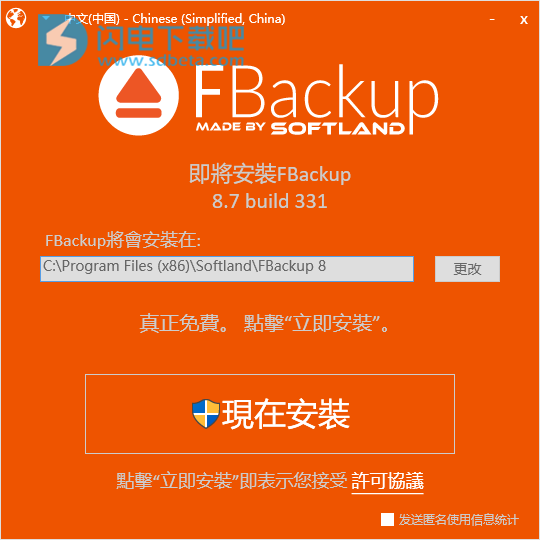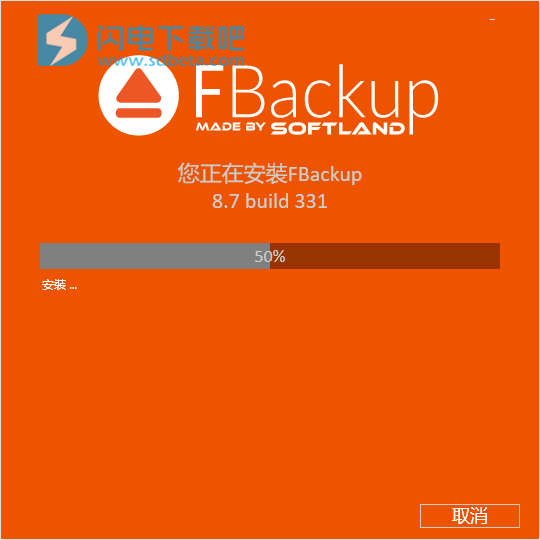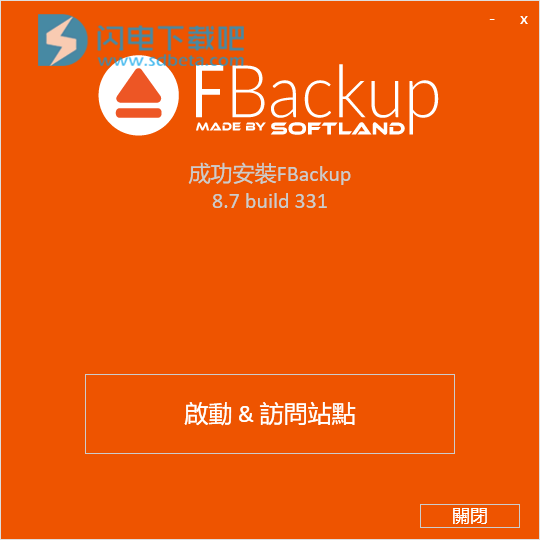FBackup是一款功能强大的文件备份工具,
FBackup通过自动执行备份任务,密码保护和压缩来节省存储空间,从而保护您的宝贵数据免受部分或全部损失。 使用FBackup,您可以轻松备份到任何本地,网络驱动器,Dropbox(个人或商业),备份到CD,DVD或蓝光光盘,Google云端硬盘或其他可移动媒体(如USB或Firewire驱动器)。目的是帮助用户快速将你的重要文件备份到安全的地方,出现特殊的情况时可以轻松还原,FBackup有一个简单的界面,引导您完成使用友好向导定义备份作业的过程,包括备份存储目标,备份来源,备份方式(使用拉链文件的完整备份或不压缩文件的镜像备份)以及手动或者自动运行备份等,定义备份作业后,可以通过按“备份”按钮(或F6)手动运行它,或者如果添加调度程序,它将自动运行。 FBackup可以轻松地将源从本地驱动器(包括USB连接的驱动器)备份到目的地,例如USB / Firewire连接设备或映射的网络位置。 它创建标准zip文件(使用“完全备份”时)或原始源的精确副本,无需任何压缩(使用“镜像备份”)。 这个免费软件备份软件的最大优点是它可以免费保护您的数据。本次小编带来的是最新中文汉化版,有需要的朋友不要错过了!

安装破解教程
1、在本站下载并解压,双击fbsetup-full.exe运行,如图所示,点击change选择软件安装路径,点击 install安装
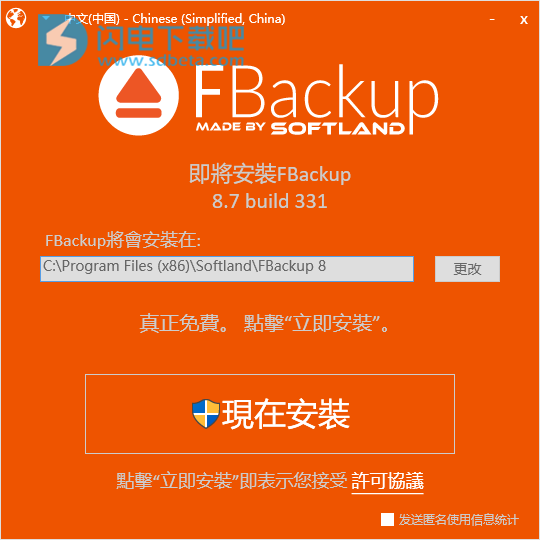
2、安装中,速度非常快,稍等片刻
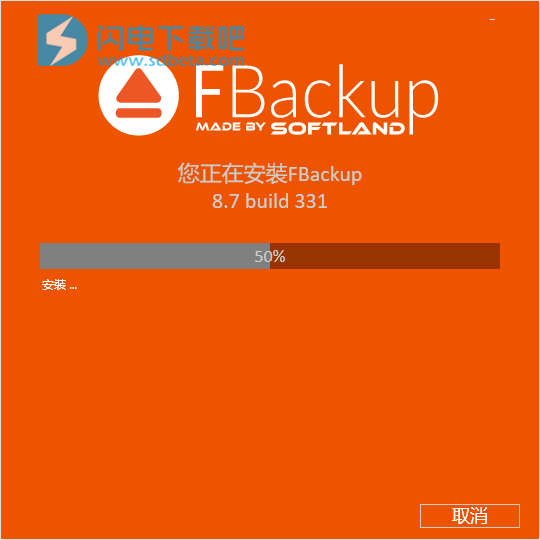
3、安装完成,运行软件享用即可
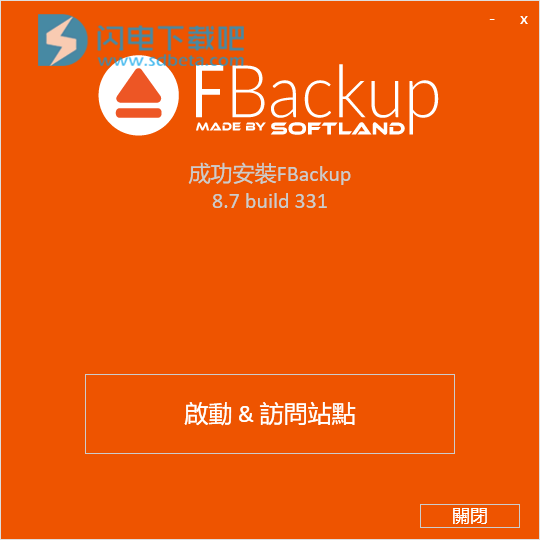
功能特色
1、自动备份
您定义备份作业,将其设置为自动运行,并忘记它。FBackup将在预定日期自动运行备份,因此您不仅可以获得数据保护,还可以节省宝贵的时间。
2、使用标准zip压缩备份
使用“完全备份”时,将使用标准zip压缩来归档源。FBackup使用ZIP64压缩,这意味着它可以创建超过2GB的zip文件。此外,您可以使用密码保护备份zip文件。
3、文件的精确副本
如果您不希望将文件存储在一个zip文件中,则FBackup可以使用“镜像备份”制作备份源的精确副本。由于FBackup还将备份空文件夹,因此您可以使用此备份类型在目标中创建原始文件的“镜像”副本。它还包括一个快速镜像选项,它只复制新文件和修改过的文件。
4、防范WannaCry和其他勒索软件
WannaCryRansomware是最具侵略性的加密病毒之一,FBackup可以保护您的数据免受攻击。使用FBackup,您可以创建重要数据的备份,并将这些数据存储在Google云端硬盘中。这样,即使您的数据被WannaCry或其他勒索软件病毒加密,您仍然可以在线存储未受感染的副本。
5、使用方便
备份程序的主要功能是备份和还原。使用附带的备份向导,这些非常容易使用FBackup运行。只需启动向导,选择运行备份的内容,位置,方式和时间,即可完成设置。要进行恢复,只需打开恢复向导,系统就会询问您希望保存恢复数据的位置(原始位置,不同的,......)。
6、在备份之前/之后运行操作
对于每个备份作业,您可以定义在备份之前或之后执行的操作。例如,您可以在备份运行之前选择“清除备份”,以便在加载新备份文件之前清除所有先前备份的文件。作为备份后操作,您可以将其设置为备用,注销,休眠,甚至在备份成功完成后关闭计算机。
7、自动更新
FBackup每周自动检查更新,因此您将知道何时发布新版本。可以禁用检查更新的选项,但我们建议启用它以使FBackup保持最新状态。
8、多个备份目标
默认情况下,备份将存储在本地Windows分区中。为确保您拥有安全备份,我们强烈建议您将备份存储在FBackup支持的其他目标上。它支持外部驱动器(USB/Firewire,映射网络驱动器,CD/DVD/BluRay和在线目的地(GoogleDrive和Dropbox)。这样,如果您的计算机出现硬件故障,您可以在外部位置安全地保护数据。
9、云中的备份
使用FBackup,您可以将云中的文件和文件夹备份到现有的Google云端硬盘或Dropbox帐户。只需将您的帐户与FBackup连接,您就可以将其用作云目的地。这使您可以将两个世界中最好的,最受欢迎的免费备份程序与世界知名的免费云存储相结合。
10、备份插件
您可以加载插件以备份或恢复特定程序设置或其他自定义数据(如游戏保存,电子邮件数据等)。一旦加载到FBackup中,这些插件将在“预定义备份”中列出需要为该特定程序备份的源。您可以在此处查看所有可用备份插件的列表:免费备份插件
11、备份打开的文件
如果备份时另一个程序正在使用某个文件,则FBackup仍然可以备份该文件,因为它使用Windows提供的卷影服务。因此,只要您使用Windows10,8/8.1,7,Vista,XP,2016/2012/2008/2003服务器(32/64位),FBackup将备份这些打开的文件。例如,您可以在不关闭程序的情况下备份Outlook电子邮件和设置。
12、多语言
您可以从当前支持的语言中为用户界面选择一种语言。如果您想帮助我们将网站或其界面翻译成其他语言,您可以访问语言页面。
使用方法
1、如何使用FBackup创建备份作业
1)下载并安装FBackup后,定义备份并保护重要数据非常简单。 只需按以下步骤操作:
2)打开FBackup并单击“新建备份”或按“Ctrl + N”启动“新建备份向导”。
3)选择存储备份(目标)的“位置”和要保护的“内容”(源)。
选择“如何”运行备份(使用或不压缩文件),然后单击“保存并执行”。
2、如何配置新备份
要创建新的备份作业,请单击“新建备份向导”工具栏按钮()。 对于每个备份作业,您必须至少指定其名称,有效存储目标和源文件(此向导的前两个步骤),其余选项不是必需的。 在“新建备份向导”中,您可以随时切换到“高级”模式以获取更多配置选项。
以下是必须在“新建备份向导”中执行的步骤:
1)在“备份名称”字段中输入备份名称,然后按“下一步”。
2)选择要保存备份的位置。 您可以选择目的地:·您的本地硬盘(本地)·网络计算机(LAN)·Google云端硬盘帐户(Google云端硬盘)·Dropbox帐户(DropBox)单击“下一步”转到以下步骤。
3)选择要备份的文件和文件夹(备份源)或从下拉列表中选择预定义备份,然后单击“下一步”。 在向导的右侧,您有一些预定义的过滤器,只包括特定类型的文件(文档,图像,音乐或视频)。 如果要仅备份备份源中的那些文件,请选择它们。 默认情况下,不会选择这些过滤器。
更新日志
FBackup7.4.461(2018年9月18日)的变化
修复:“导航选项”对话框中显示“空新闻”选项卡
FBackup7.4.457(2018年9月10日)的变化
新增功能:MicrosoftEdge收藏夹的备份插件
新增内容:为用户界面添加了俄语
更新:提高并发云备份的速度
更新:改进罗马尼亚语翻译
更新:次要界面调整